Katanaの導入方法
KatanaをMT4へ追加する手順はとても簡単です。
以下の手順で、あなたのMT4へKatanaを追加導入してください。
STEP1|zipファイルからKatana.ex4を取り出して、デスクトップに保存しておく
zipファイルにある「Katana.ex4」を開く必要はありません。
開いても文字化けしたものしか表示されません。
そのまま、MT4に導入します。
①MT4へインジケーターを追加する前に、Katana.ex4を、デスクトップなどの分かりやすい場所に保存しておいてください。
STEP2|Katana.ex4をMT4へ保存する
次に、KatanaをMT4へ保存します。
②メニューバーより[ファイル]⇒[データフォルダを開く]を選択してください。
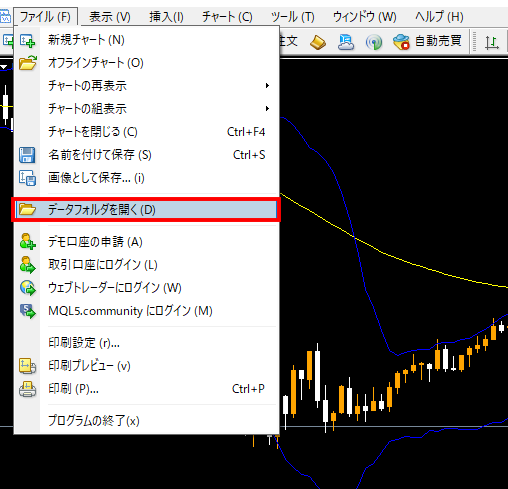
③[MQL4]フォルダをクリックしてください。
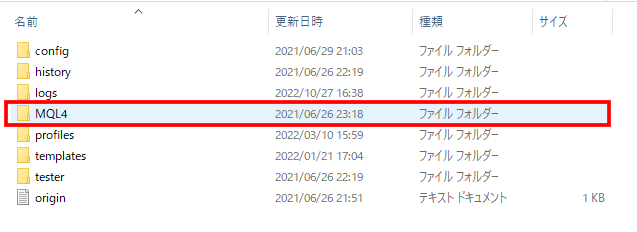
④[MQL4]フォルダクリックすると、[Indicators]フォルダーがあります。
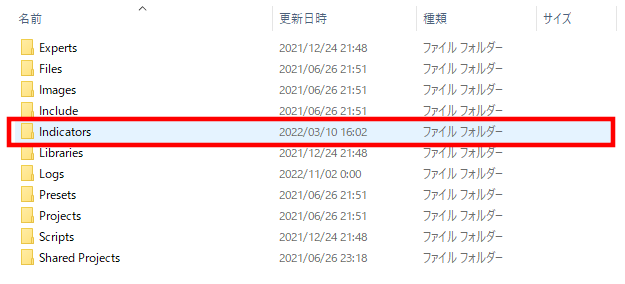
⑤この[Indicator]フォルダを開き、zipファイルからそのままデスクトップに移しておいたKatana.ex4を追加します。
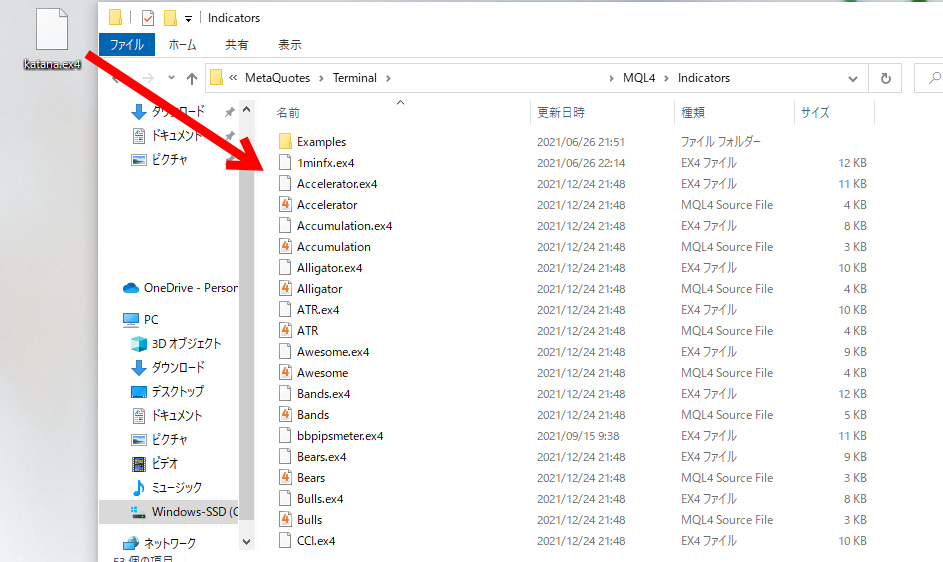
これで、Katana.ex4はMT4に追加されました。
STEP3|KatanaをMT4チャートに表示する
⑥【重要】MT4を再起動する
※『Indicators』フォルダの中に『Katana.ex4』を導入できても、まだチャートに表示することができません。
一度、MT4を閉じて、再度MT4を立ち上げてください。
【MT4の再起動】
MT4の再起動は、簡単です。一度、MT4を閉じてから、再度立ち上げるだけです。
それが終わりましたら、
[挿入]⇒[インディケータ]⇒[カスタム]⇒[katana]の順に進んでいき、チャートに反映させます。
もし、3つのチャートをMT4に表示している場合、各通貨ペアごとにそれぞれ行なってください。
また、5分足専用ツールのため、そちらもご確認ください。
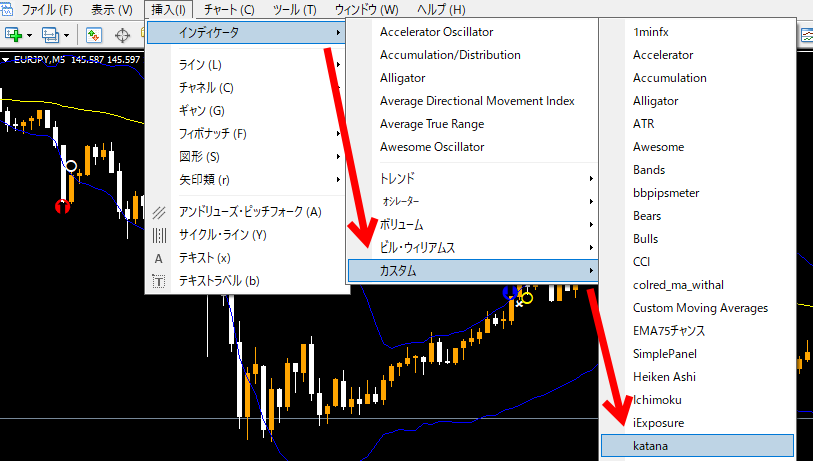
以上で完了です。お疲れ様でした。